В питоне существует много библиотек, которые упрощают программирование. Чтобы использовать их, нужно их установить.
Установка библиотек в питоне может показаться сложной, но я расскажу, как установить библиотеку через терминал - это один из самых простых способов.
Откройте терминал и введите "pip install" + название библиотеки, например:
pip install название_библиотеки
Если вы не знаете название библиотеки, которую хотите установить, вы всегда можете обратиться к документации или использовать поиск в интернете. Большинство библиотек имеют свою страницу на сайте Python Package Index (PyPI), где вы можете найти информацию о библиотеке и ее название.
Установка библиотеки в Python через терминал
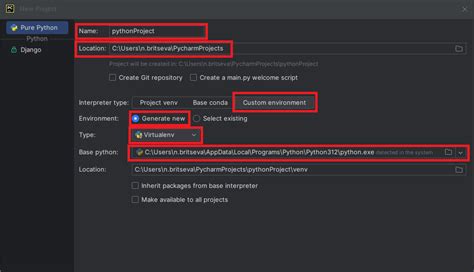
Шаг 1: Откройте терминал
Прежде чем начать установку библиотек, убедитесь, что у вас установлен Python и терминал. Откройте терминал, чтобы получить доступ к командной строке.
Шаг 2: Установка pip
Pip - это инструмент, предназначенный для установки библиотек и пакетов Python. Убедитесь, что у вас установлен pip, чтобы продолжить процесс установки библиотек.
Для установки pip выполните следующую команду в терминале:
python -m ensurepip --upgradeШаг 3: Установка библиотеки
Установка необходимой библиотеки:
pip install имя_библиотекиНапример:
pip install numpyПроверка установки:
Выполните команду в терминале:
pip listПросмотр списка установленных библиотек для подтверждения успешной установки.
Теперь вы знаете, как установить библиотеку в Python через терминал. Установка библиотек с помощью командного интерфейса позволяет легко управлять установкой и обновлением различных пакетов для вашего проекта.
Шаг 1: Открыть терминал

В зависимости от вашей операционной системы, есть несколько способов открыть терминал:
- Для пользователей Windows: нажмите клавишу Win + R, чтобы открыть окно "Выполнить". Введите "cmd" и нажмите Enter.
- Для пользователей macOS: откройте папку "Программы" и выберите "Утилиты". Затем найдите приложение "Терминал" и откройте его.
- Для пользователей Linux: в зависимости от вашего дистрибутива Linux, вы можете найти терминал в меню приложений или использовать сочетание клавиш Ctrl + Alt + T.
После открытия терминала вы будете готовы приступить к установке библиотеки в Python с помощью команды pip.
Шаг 2: Установить pip
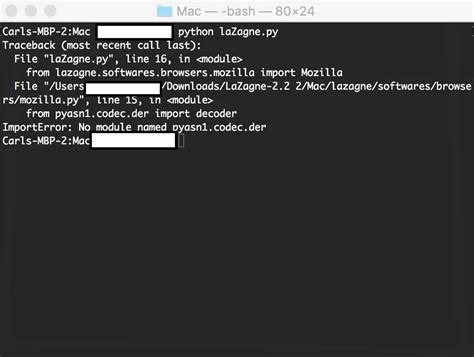
Убедитесь, что вы уже установили Python на своем компьютере. Если вы установили Python версии 2.7.9 или выше, или версию 3.4 или выше, то pip уже должен быть установлен. Вы можете проверить наличие pip, открыв командную строку и введите команду pip -h. Если вы видите помощь по команде pip, это означает, что pip уже установлен.
Если pip не установлен, вам нужно будет установить его вручную. Чтобы установить pip, следуйте инструкциям ниже:
Шаг 1: Откройте командную строку. В Windows нажмите Win + R, введите "cmd" и нажмите Enter. В macOS откройте приложение "Terminal". В Linux откройте любой терминал.
Шаг 2: В командной строке введите следующую команду:
python get-pip.py
Шаг 3: Дождитесь завершения установки. Подождите, пока команда не вернет сообщение о завершении.
После завершения установки вы успешно установили pip на своем компьютере. Теперь вы можете установить и обновлять библиотеки Python с помощью команды pip в командной строке.
Шаг 3: Установить библиотеку
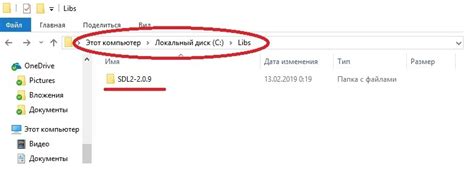
Когда вы выбрали нужную библиотеку для установки, вам потребуется воспользоваться командой pip install в терминале, чтобы установить ее на вашей системе.
Вот как это делается:
| Операционная система | Команда установки |
|---|---|
| Windows | pip install |
| macOS / Linux | pip3 install |
Установите последнюю версию инструмента pip перед использованием команды pip install --upgrade pip.
После установки pip начнет загрузку и установку библиотеки с PyPI. Этот процесс может занять некоторое время в зависимости от размера библиотеки и скорости интернет-соединения.
После установки библиотеки вы сможете ее импортировать и использовать в своих Python-скриптах для решения задач и разработки ПО.